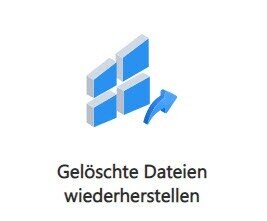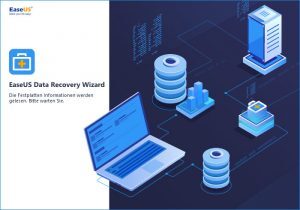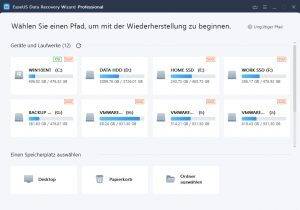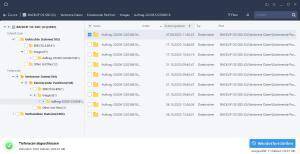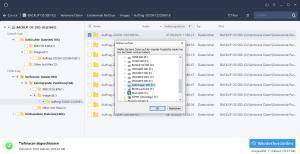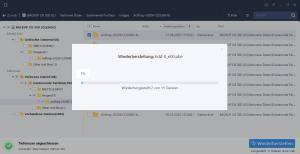Daten verloren und kein Backup zur Hand?
Wenn einem das passiert, dann wird einem zuerst warm gefolgt von einer kleinen Panikattacke und dann stellt man sich die Frage: Was mache ich jetzt?
Ganz klar, man startet zuerst den Browser und gibt in die Suche Datenrettung oder Datenwiederherstellung ein, und hofft auf einen vielversprechenden Treffer.
Das Ergebnis ist lähmend und nicht transparent genug, weil das Suchergebnis mindestens drei Seiten an Werbeanzeigen präsentiert, und jeder Hersteller von Datenrettungslösungen verspricht, der Bessere zu sein. Zumindest aus der Marketingbrille betrachtet.
Aber für welche Software bzw. welchen Hersteller entscheidet man sich nun? Das ist eine gute Frage.
Welche Datenrettungslösung ist denn nun die richtige?
Es gibt Lösungen die Kosten zwischen 15,00 € und 500,00 €. Aber welche ist die passende für mich und hält sie auch was sie verspricht?
In der Situation in der man sich gerade befindet, will man doch nur schnell seine Daten zurück bekommen, und nicht noch die Vielzahl an Produkten auf Herz und Nieren prüfen und miteinander vergleichen müssen.
Was muss eine Recovery-Software können?
- die Software sollte einfach und intuitiv zu bedienen sein
- die Wiederherstellungsrate sollte durchschnittlich hoch sein
- sollte bezahlbar sein
- sie muss die eingesetzte Hardware unterstützen
- sie sollte mit korrupten Datenträgern bzw. gelöschten Partitionen umgehen können
- man sollte nach Dateitypen suchen können
- sie sollte eine Vorschau der zu rettenden Daten anzeigen können
- bei Problemen sollte der Hersteller Unterstützung anbieten
Um die Frage nun zu beantworten welche Lösung die richtige ist, empfehle ich ganz klar, beruhend auf eigenen Erfahrungen EaseUS Data Recovery Wizard.
In den zurückliegenden Jahren habe ich bereits mehrere Produkte gekauft und leider viel Geld verschwendet. Aber mit EaseUS Data Recovery Wizard habe ich nun die richtige Softwarelösung gefunden.
EaseUS Data Recovery Wizard – Praxistest
Erst gestern viel mir auf, ich sichere mein Windows 10 mit Paragon Festplatten Manager 17 Advanced, das mir Images fehlen.
Und das war für mich auch der ausschlaggebende Punkt gewesen, darüber einen Artikel zu schreiben, weil ich von der Software bisher nicht enttäuscht wurde. Warum solltet ihr den gleichen Fehler machen wie ich. Ich wäre damals für eine geprüfte Software-Empfehlung dankbar gewesen.
Kommen wir zurück zu meinen gelöschten Images. Nach dem Start der Software wählt man das zu überprüfende Laufwerk aus.
Der Tiefenscan beginnt und sucht nach wieder herstellbaren Dateien.
Nachdem der Schnell- und Deep-Scan abgeschlossen wurde, werden einem die gelöschten und wiederherzustellen Daten angezeigt. In meinem Fall brauchte ich das Image vom 07.09.2020.
Wähle aus der Verzeichnisstruktur den Ordner aus und starten nun den Wiederherstellungsprozess.
Wähle noch kurz das Zielverzeichnis aus in dem die wiederhergestellte Datei(en) abgelegt werden.
Die Wiederherstellung beginnt und der Fortschritt wird einem angezeigt.
Mein OS-Image wurde fehlerfrei wiederhergestellt.
Mit EaseUS Data Recovery Wizard kann man problemlos Daten wiederherstellen
Dieser Praxistest zeigt, das die Software das gehalten hat, was der Hersteller versprach.
Die Dateien waren bis zur Wiederherstellung über einen Monat lang gelöscht. Die Wiederherstellung hat geklappt, obwohl auf der Festplatte (SSD) wöchentlich neue Schreibzugriffe stattfanden.
Die Wiederherstellungsrate mit EaseUS Data Recovery Wizard liegt bei 97,3 Prozent.
An dieser Stelle gehört natürlich auch etwas Glück dazu. In Zahlen ausgesprochen hatte ich 2,7 Prozent Glück und den Rest hat die Software dazu beigesteuert.
Folgende Formate werden unterstützt. Und über 1000 unterschiedliche Dateitypen.
- Dokumente
- Bilddateien
- Videodateien
- Audiodateien
- E-Mail-Dateien oder
- Archivdateien